轻松搞定!快速设置Word目录,助你高效整理文档!
在日常工作和学习中,我们经常需要处理大量的文档,而对于这些文档进行整理和管理是一项非常重要的任务。Word作为最常用的文档处理软件之一,提供了丰富的功能来帮助我们高效地整理文档。其中,设置目录是一个非常实用的功能,可以帮助我们快速导航和查找文档内容。本文将介绍如何轻松搞定Word目录,助你高效整理文档。
首先,我们需要了解目录的基本概念。目录是一个文档的索引,它列出了文档中各个章节或标题的页码或链接,方便读者快速定位到所需内容。在Word中,我们可以通过使用标题样式来标记文档中的章节或标题,然后根据这些标记生成目录。
设置目录的第一步是使用标题样式。在Word中,我们可以使用“标题1”、“标题2”等样式来标记文档中的章节或标题。选中需要标记的文本,然后在Word的“开始”选项卡中选择合适的标题样式即可。通过使用标题样式,我们可以为文档中的各个章节或标题建立一个层级结构,方便生成目录。
设置完标题样式后,我们可以开始生成目录。在Word中,生成目录非常简单。首先,我们需要将光标放置在希望插入目录的位置,然后在Word的“引用”选项卡中找到“目录”按钮。点击“目录”按钮,会弹出一个菜单,我们可以选择不同的目录样式。Word提供了多种目录样式供我们选择,包括带有页码的目录、带有超链接的目录等。选择合适的目录样式后,点击即可生成目录。
生成目录后,我们可以对目录进行进一步的设置。在Word的“引用”选项卡中,我们可以找到“更新目录”按钮。点击“更新目录”按钮,会弹出一个菜单,我们可以选择更新整个目录或者只更新页码。如果我们在文档中添加或删除了章节或标题,需要及时更新目录,以保证目录的准确性。
除了基本的设置外,Word还提供了一些高级的目录设置功能。例如,我们可以自定义目录的样式,包括字体、字号、缩进等。我们还可以选择只显示特定级别的标题,以及设置目录的层次结构。这些高级设置可以根据具体需求进行调整,以满足个性化的要求。
总结一下,通过设置Word目录,我们可以轻松搞定文档的整理和管理。首先,我们需要使用标题样式来标记文档中的章节或标题。然后,我们可以通过简单的操作生成目录,并根据需要进行进一步的设置。Word提供了丰富的功能来帮助我们高效地整理文档,包括目录样式选择、目录更新和高级目录设置等。希望本文的介绍能够帮助你更好地利用Word的目录功能,提高文档整理的效率。
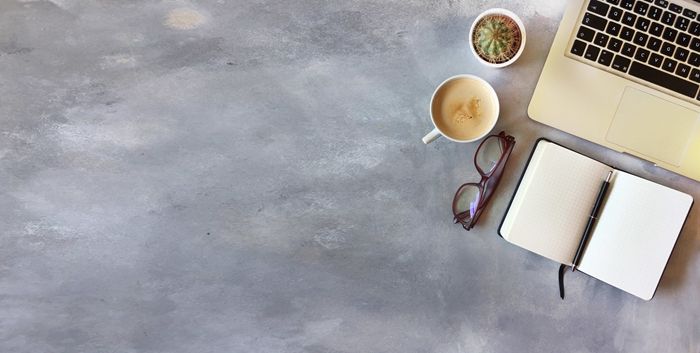
版权声明
本文来自投稿,不代表本站立场,转载请注明出处。
